

By Adela D. Louie, Last Update: January 11, 2023
Wenn Sie nicht alle richtigen Methoden gelernt haben So übertragen Sie Dateien von PC zu Computer, denken Sie vielleicht, dass der Prozess wirklich mühsam sein kann. Möglicherweise müssen Sie viele Kabel, Festplatten oder Software verwenden, um dies tun zu können. Wenn Sie einen neuen Computer gekauft haben, ist es ein wirklich aufregender Teil, Ihre Dateien endlich auf Ihren neu erworbenen PC zu übertragen.
Wenn Sie den alten nicht verkaufen wollen, stellen Sie sicher, dass Sie Kopien der Dateien auf beiden PCs haben, die als Sicherungskopie der Dateien dienen können, die Sie haben. Sie können diese Sicherung verwenden, um sie jederzeit wiederherzustellen, wenn Sie möchten oder müssen.
In diesem Artikel werden wir besprechen, wie Sie Ihre Dateien von PC zu Computer übertragen, und eine der Methoden kann es Ihnen auch sagen So übertragen Sie Ihre Dateien vom Mac auf das iPad. Es gibt einfache Möglichkeiten, dies zu tun, und wir werden Sie durch den gesamten Artikel führen. Sie können auch alle Methoden je nach Ihren Ressourcen und Ergebnissen vergleichen, also lassen Sie uns jetzt mit der Diskussion beginnen.
Teil 1: Welche Methoden gibt es, um Dateien von PC zu Computer zu übertragen?Teil 2: Was ist die einfachste Methode, um Ihre Dateien von PC zu Computer zu übertragen?Teil Nr. 3: Um alles zusammenzufassen
Es gibt mehrere Methoden zum Übertragen von Dateien von PC zu Computer, von denen einige erfordern, dass Sie ein Tool verwenden und einige Methoden ausführen. Um Ihnen einen Leitfaden mit den Schritten zu geben, die Sie befolgen müssen, um die Aufgabe abzuschließen, haben wir Informationen und Daten gesammelt, die Sie als Referenz verwenden können.
Eine der Methoden, die Sie tun können, ist die Verwendung von LAN or Wi-Fi. Dies ist möglich, wenn zwei Computer nahe beieinander stehen. Sie können ein lokales Netzwerk oder LAN einrichten, damit Sie andere Festplatten einfacher durchsuchen können. Der andere ist die Verwendung von Software, um mit der Übertragung Ihrer Dateien über eine Wi-Fi-Verbindung zu beginnen.
Die zweite Möglichkeit besteht darin, Ihre beiden Computer mithilfe von HDD und SSD zu verbinden. Es kann vorkommen, dass der Grund, warum Sie lernen wollten, wie Sie Ihre Dateien von PC zu Computer übertragen, darin besteht, dass Ihr Computer kaputt ist. Es kann auch daran liegen, dass Sie eine neue Festplatte als Ersatz für die alte einbauen möchten. Wie können wir also an die alten Daten herankommen?
Wir können HDD verwenden oder Festplattenlaufwerke und SSD bzw Solid State Drives. Diese Laufwerke verwenden Standardkabel, die als SATA bezeichnet werden und zum Anschluss an das Motherboard verwendet werden können. In Fällen, in denen Sie einen freien SATA- oder einen eSATA-Anschluss (externes SATA) haben, können Sie damit beginnen, Ihre alte Festplatte an den besagten Anschluss anzuschließen. Das Betriebssystem erkennt dann das angeschlossene Laufwerk als neues Laufwerk. Wir können jetzt mit der Übertragung der Dateien beginnen, es ist eine der schnellsten Lösungen.
Diese Methode kann im Vergleich zu anderen Methoden schwierig sein, Sie können versuchen, eine USB-Dockingstation und auch ein externes Gehäuse zu verwenden, dies ist eine Möglichkeit, Ihre Daten von der Festplatte zu bekommen.

Die nächste Methode ist die gebräuchlichste Art, Dateien von einem Computer auf einen anderen zu übertragen. Sie können eine bekommen USB-Flash-Laufwerk in einen der Computer und kopieren Sie dann alle benötigten Daten. Öffnen Sie dann den anderen Computer und fügen Sie die Daten ein, die Sie von dem anderen kopiert haben. In Fällen, in denen Sie große Datenmengen auf den anderen Computer übertragen müssen, können Sie eine externe Festplatte verwenden.
Eine andere Methode, die wir ausprobieren können, um Dateien von PC zu Computer zu übertragen, ist die Verwendung von Übertragungskabeln. Dies ist auch eine der grundlegendsten Methoden, die man anwenden kann, wenn man Daten von einem Computer auf den anderen übertragen möchte. Sie können ein USB-Netzwerkkabel oder ein USB-Überbrückungskabel verwenden. Es ist eine der schnellsten Methoden, seit Sie die verwenden können Kopieren und Einfügen Methode. Lassen Sie uns auch prüfen, wie wir es tun können, wenn wir von Windows zu Windows übertragen und Mac auf Mac.
Wenn Sie Ihre Dateien von einem Windows-Computer auf einen anderen übertragen möchten, müssen Sie das Kabel an die beiden Windows-Computer anschließen. Anschließend müssen Sie warten, bis die beiden Windows-Rechner das von Ihnen verwendete Kabel erkennen und die Treiber automatisch installiert wurden. Einmal die USB-Kabel Treiber installiert wurden, laden Sie die Software herunter, um mit der Übertragung Ihrer Dateien zu beginnen.
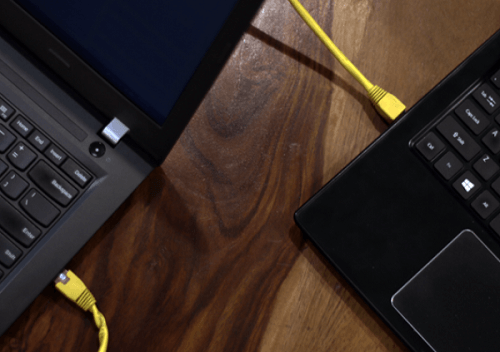
Das nächste, was wir wissen müssen, ist, wie wir es tun können, wenn zwei Mac-Computer beteiligt sind. Nun, wir können es mit a tun Thunderbolt-Kabel. Sobald Sie die Verbindung hergestellt haben, sollten sich die beiden Computer gegenseitig erkennen können. Dann können Sie jetzt mit der Übertragung von Dateien durch die Drop-and-Drag-Methode fortfahren.
Wir werden jetzt die beste Methode besprechen, die Sie ausprobieren können, um Dateien von PC zu Computer zu übertragen. Dieses Mal müssen Sie ein Tool namens verwenden FoneDog Telefonübertragung Werkzeug.
Telefonübertragung
Übertragen Sie Dateien zwischen iOS, Android und Windows-PC.
Übertragen und sichern Sie Textnachrichten, Kontakte, Fotos, Videos und Musik auf einfache Weise auf dem Computer.
Voll kompatibel mit den neuesten iOS und Android.
Free Download

Wenn Sie nicht genug Ahnung von diesem Tool haben, kann dieses Tool Ihre Übertragungserfahrung viel besser und einfacher machen. Mithilfe des FoneDog Phone Transfer-Tools können Sie so viele Dinge tun.
Einer davon ist der reibungslose Prozess der Übertragung Ihrer Dateien von einem beliebigen Gerät auf ein anderes. Sie können dies auch auf vielen Plattformen tun. Dieses Tool kann auch als Konverter fungieren, da es zum Konvertieren verwendet werden kann HEIC Dateien PNG or JPEG Dateien.
Sie können das Tool auch verwenden, um viele Klingeltöne zu erstellen, da das Tool auch ein kostenloser Klingelton-Ersteller ist. Falls zu viele unnötige Dateien vorhanden sind, können Sie dieses Tool auch verwenden, um die besagten Dateien loszuwerden. Und natürlich ist eine der vielen bemerkenswerten Funktionen dieses Tools seine Fähigkeit, eine Sicherungskopie der Dateien zu erstellen, die Sie auf Ihren Geräten gespeichert haben.
Was für ein erstaunliches Werkzeug! Es ist sicherlich vollgepackt mit vielen Funktionen, die Sie auf jeden Fall gerne ausprobieren und verwenden werden.
Abgesehen von den genannten guten Funktionen des Tools können Sie es auch problemlos zum Übertragen Ihrer Dateien verwenden, es ist auch mit Mac und Mac kompatibel Windows Computer und kann in vielen Marken mobiler Geräte verwendet werden. Sehen wir uns die Schritte zum Übertragen von Dateien von PC zu Computer mit dem an beste Dateiübertragungssoftware.

Menschen Auch Lesen4 schnelle Methoden zum Übertragen von Dateien auf das iPad ohne iTunes8-Methoden: Übertragen von Dateien vom Windows-PC auf das iPhone ohne iTunes
Wir hoffen, dass wir alle Informationen weitergegeben haben, die Sie möglicherweise benötigen, um Dateien von PC zu Computer oder sogar über andere Arten von Geräten oder Plattformen zu übertragen. Auf diese Weise können Sie sicher sein, dass alle Ihre Daten vor der Nutzung durch andere Personen geschützt sind. Sie können diese Methoden auch verwenden, um Ihre Daten aufzubewahren und je nach Dringlichkeit und Bedarf auf jedem Gerät wiederherzustellen.
Hinterlassen Sie einen Kommentar
Kommentar
Telefonübertragung
Übertragen Sie mit FoneDog Phone Transfer Daten von iPhone, Android, iOS und Computer ohne Verlust an einen beliebigen Ort. Wie Foto, Nachrichten, Kontakte, Musik usw.
Kostenlos TestenBeliebte Artikel
/
INFORMATIVLANGWEILIG
/
SchlichtKOMPLIZIERT
Vielen Dank! Hier haben Sie die Wahl:
Excellent
Rating: 4.6 / 5 (basierend auf 77 Bewertungen)